[视频]Excel中的简单筛选与高级筛选
关于全职猎人Excel中的简单筛选与高级筛选,期待您的经验分享,滴水之恩,来日我当涌泉相报
!
更新:2024-02-04 08:16:24精品经验
来自新浪新闻https://news.sina.com.cn/的优秀用户lemon629,于2017-12-14在生活百科知识平台总结分享了一篇关于“Excel中的简单筛选与高级筛选奔奔”的经验,非常感谢lemon629的辛苦付出,他总结的解决技巧方法及常用办法如下:
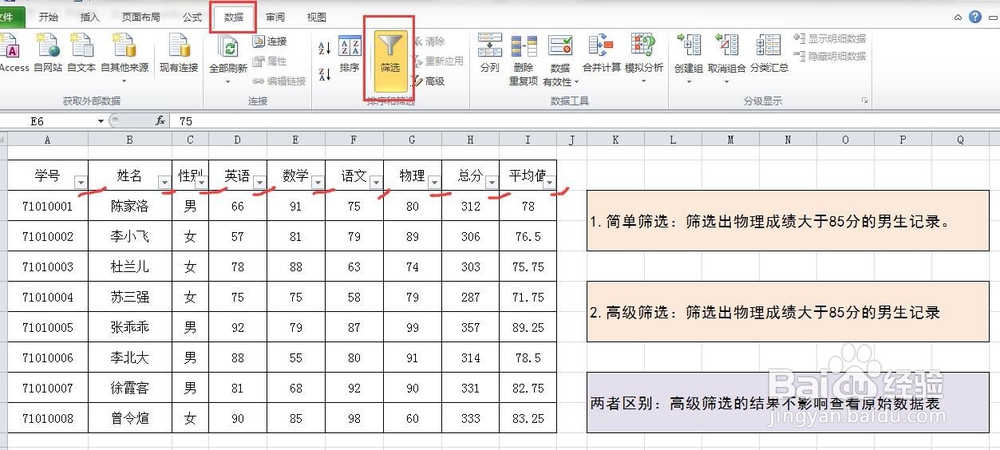 [图]2/7
[图]2/7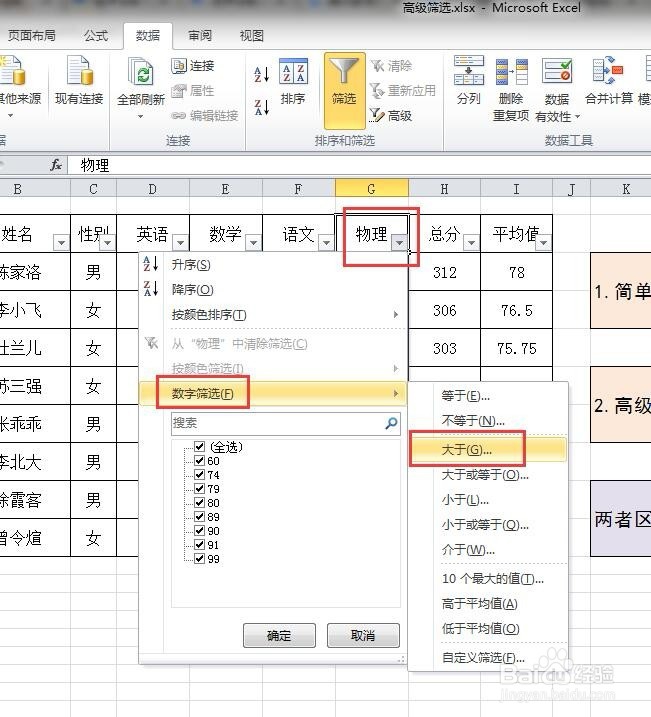 [图]
[图]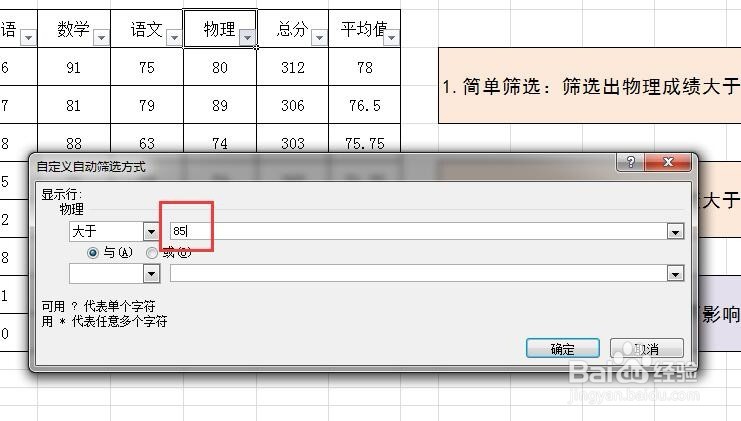 [图]3/7
[图]3/7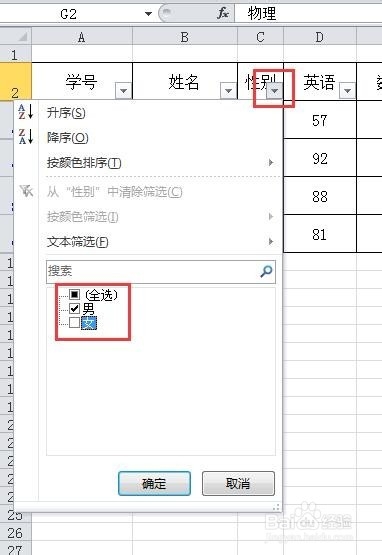 [图]
[图]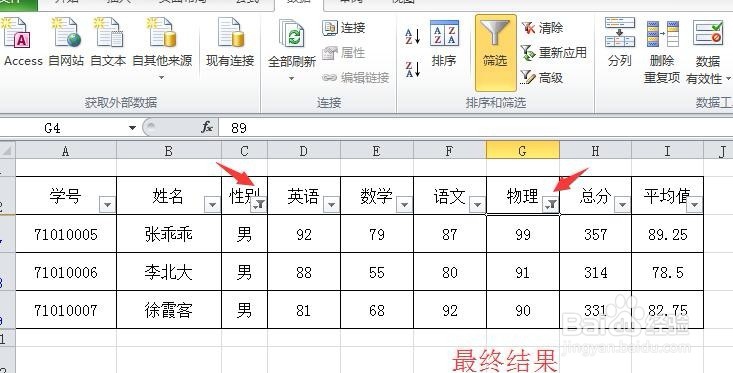 [图]4/7
[图]4/7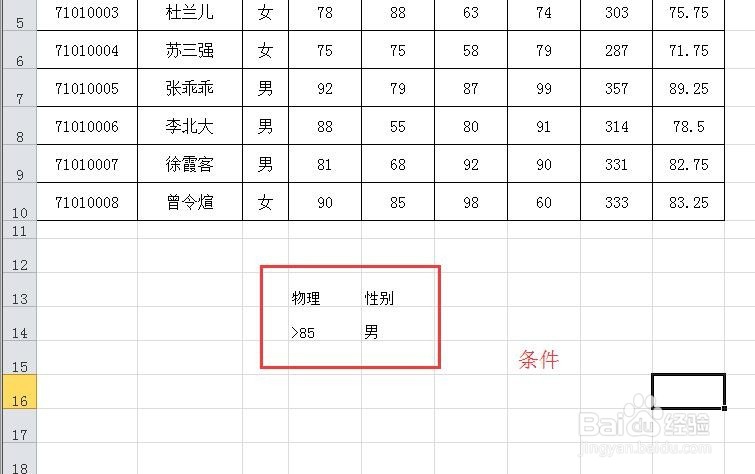 [图]5/7
[图]5/7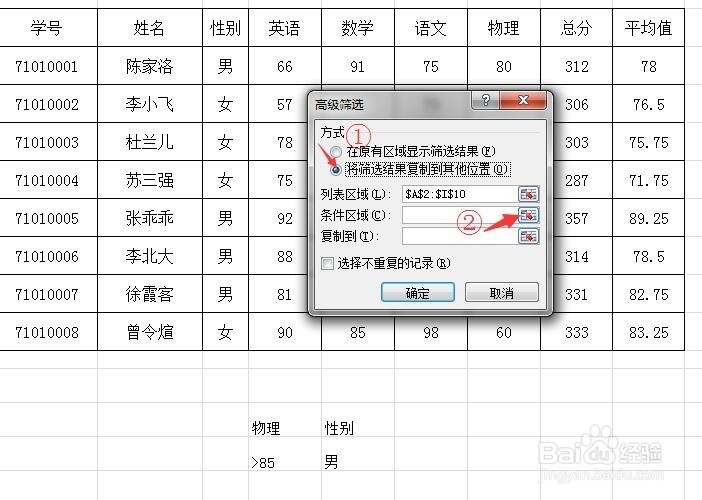 [图]6/7
[图]6/7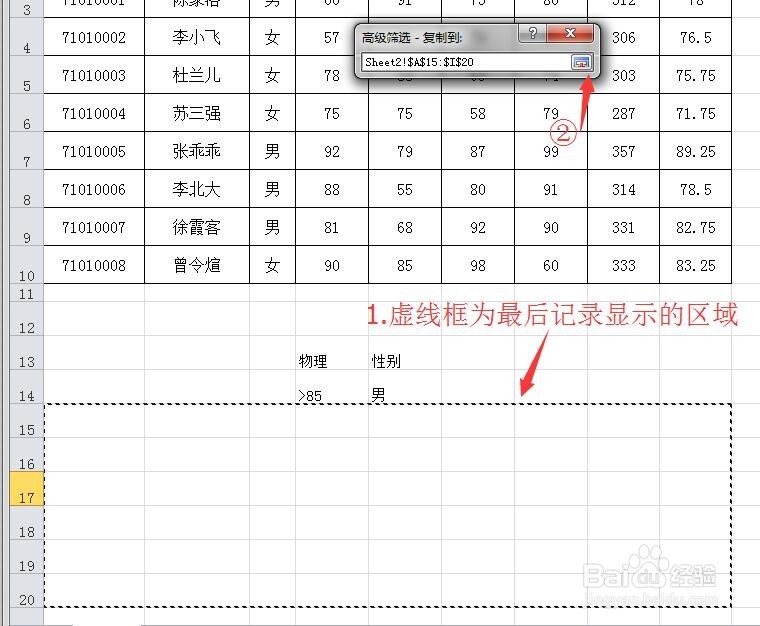 [图]
[图]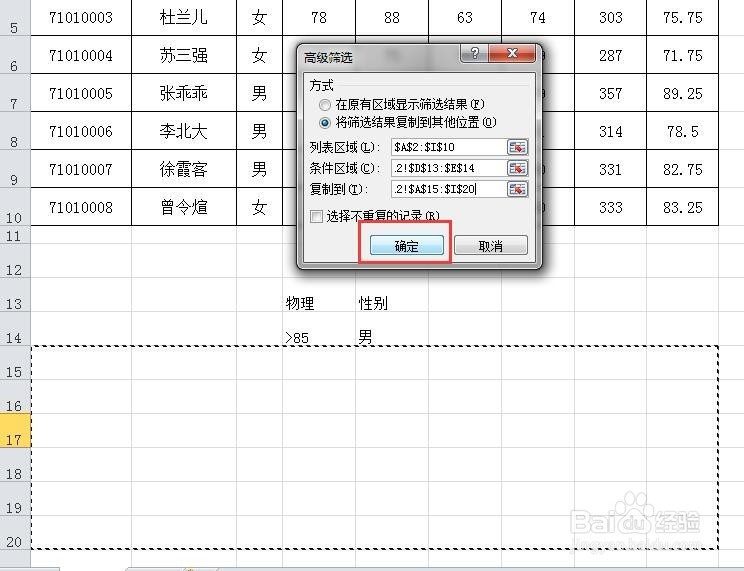 [图]7/7
[图]7/7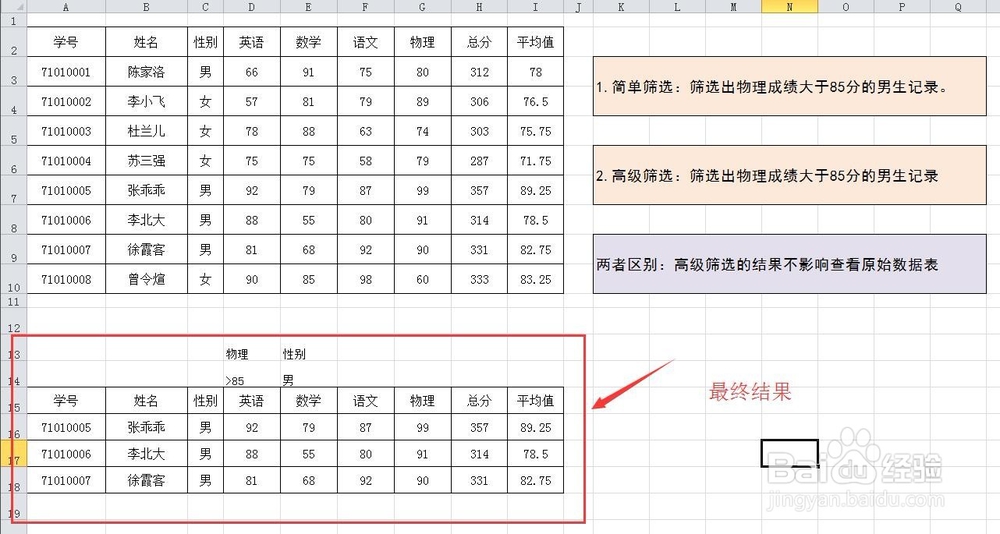 [图]
[图]
Excel管理数据中,经常会利用筛选功能进行查看满足条件的记录。今天讲解两种筛选方法,简单筛选与高级筛选。两者的区别在于高级筛选的结果不影响用户查看原始的记录,而简单筛选只能看到满足条件的记录,不满足条件的记录暂时被隐藏起来。
工具/原料
office 2010版本及以上版本方法/步骤
1/7分步阅读(第一种)简单筛选:
将光标定位于基本数据表的任意位置(如果该表有标题,那则需要选择除标题以外的其他单元格)——选择“数据”选项卡——“筛选”按钮
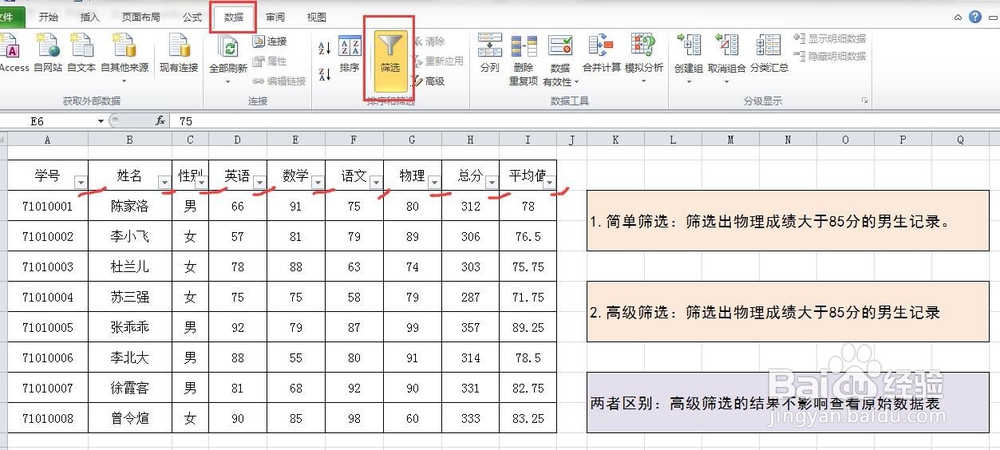 [图]2/7
[图]2/7筛选满足条件的记录:
点击“物理”字段名的下拉框——数字筛选——大于——在弹出的对话框中输入数字85。
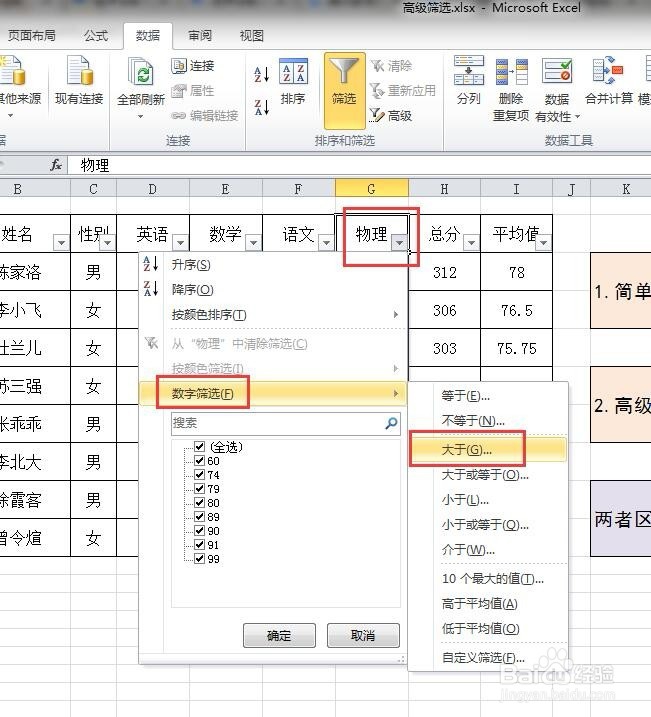 [图]
[图]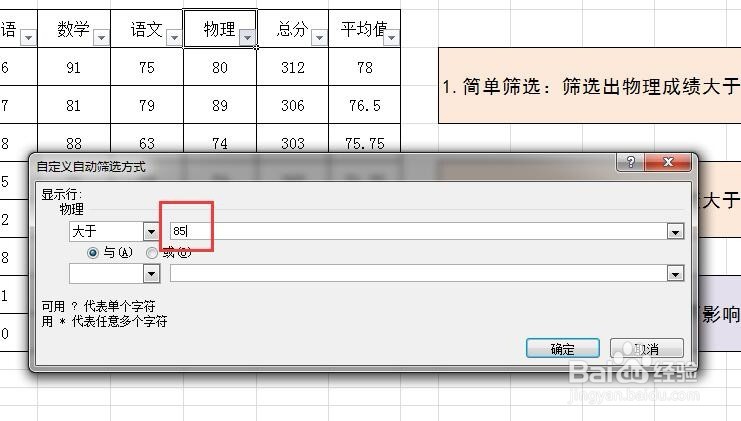 [图]3/7
[图]3/7筛选满足条件记录(条件为文本类型的):
单击“性别”字段名的下拉框——将“女”前面的复选框的√取消即可。
这样立马就得到结果。结果只显示满足条件的记录。同时会发现被设置过条件的字段名处的标识和没有设置的不一样,如结果图所示。
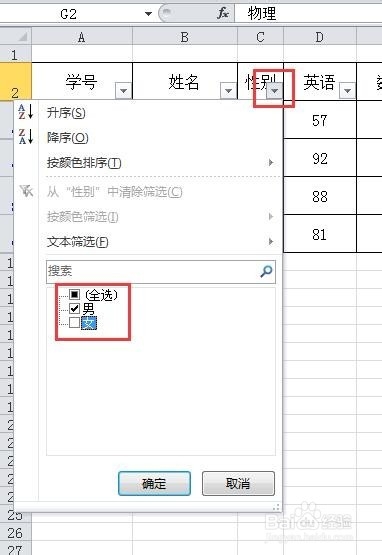 [图]
[图]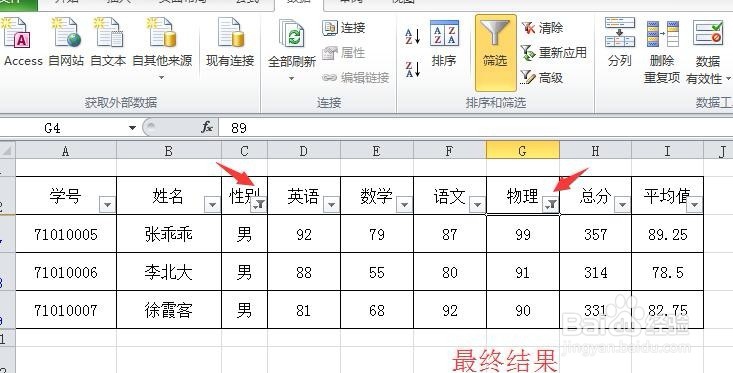 [图]4/7
[图]4/7(第二种)高级筛选
首先:在原始数据表下方输入你的条件。输入格式如下图:一定是上面是字段名,下面是具体条件。
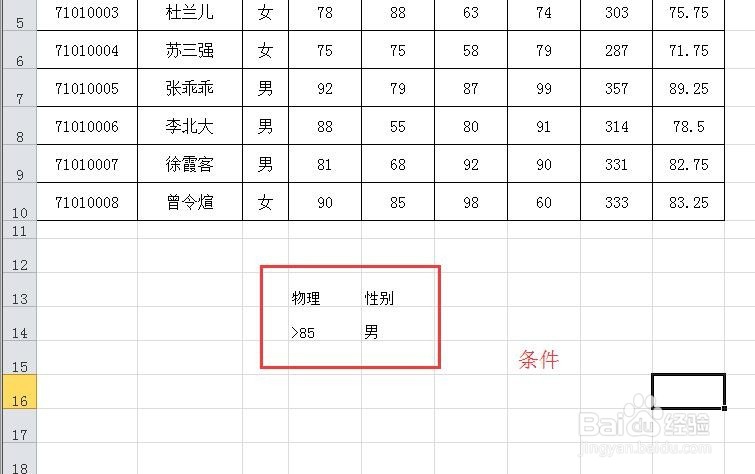 [图]5/7
[图]5/7高级筛选设置相关信息
点击“数据”选项卡——“排序和筛选”功能区里的“高级”按钮——进行如下图设置:
第2步,点击右边的按钮,然后用鼠标去选中刚才写入的那两个条件的区间,对话框中会自动显示选择单元格的区间。
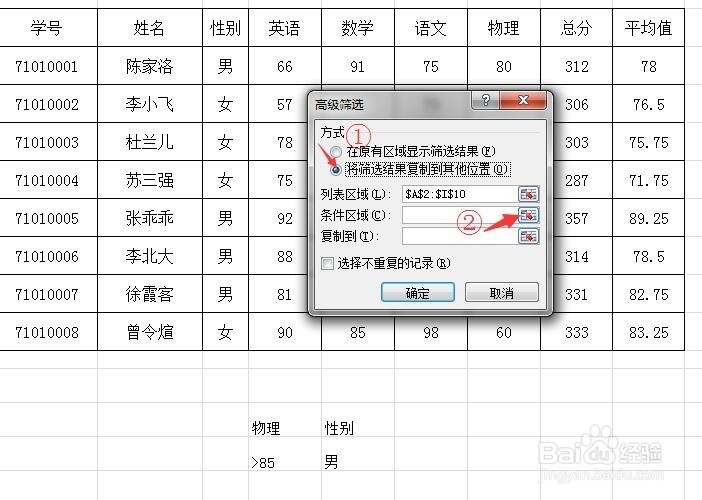 [图]6/7
[图]6/7最后设置结果显示的区间:
这个是关键,显示的记录应该满足和基本数据表一样多的列。而对于行,因为不知道满足条件的是多少条记录,一般稍微多选几行。
按照步骤,在点第2部的位置,回到对话框,点击确定完成。
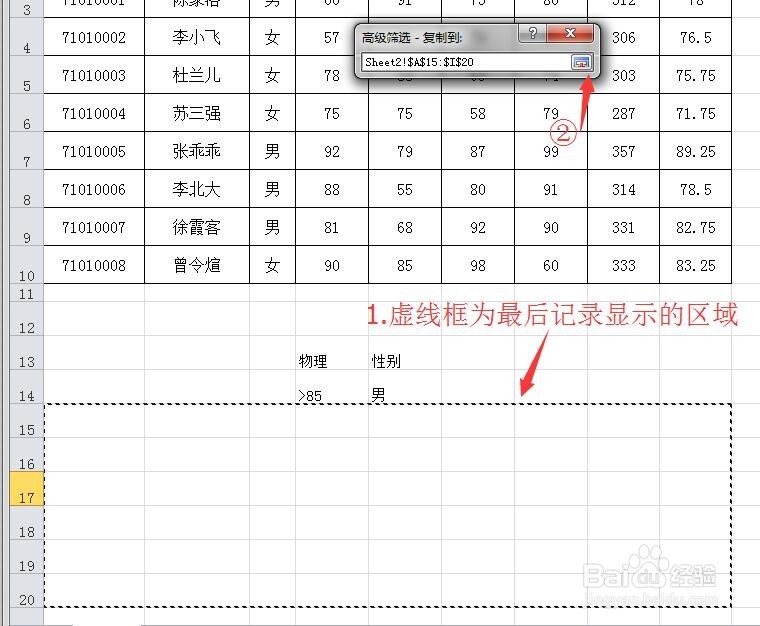 [图]
[图]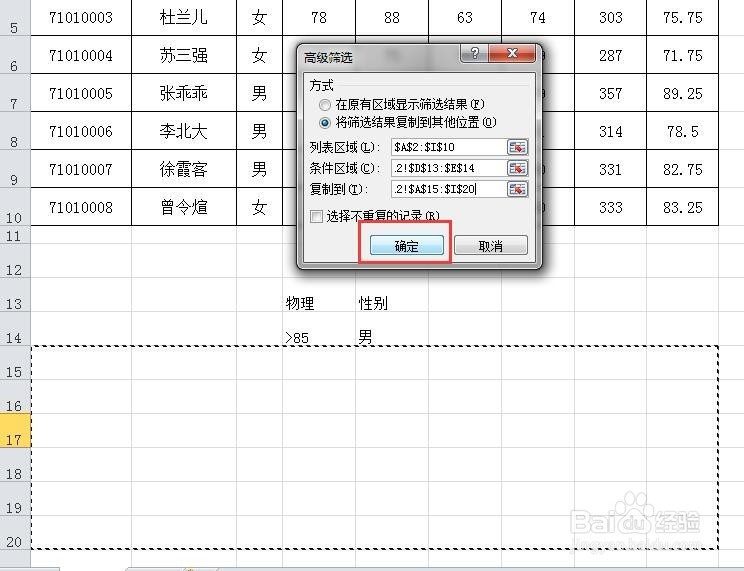 [图]7/7
[图]7/7最后结果效果图。
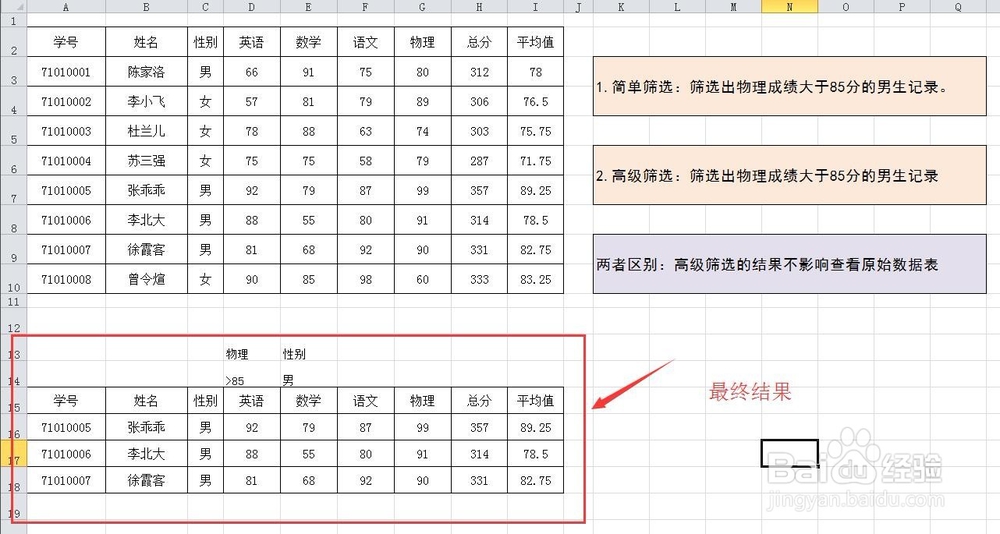 [图]
[图]手工/爱好经验推荐
- Q[视频]支付宝如何进行大学生认证
- Q独家怎样折爱心信封
- Q哪的怎样操作测试控制器测试8206/8208的LED...
- Q用什么三阶魔方还原公式
- Q关于教你画lol英雄系列-简笔画无极剑圣易大...
- Q是什么三阶魔方教程图解
- Q怎么让雪容融简笔画怎么画
- Q哪儿可爱的冰墩墩简笔画画法
- Q推荐吉他基础教程入门知识,图文并茂简单易...
- Q这里怎样叠漂亮的千纸鹤
- Q学习微信如何提现不扣手续费
- Q该怎么蛋仔怎么画好看
- Q突然【折纸系类】百合花的折法
- Q关注新手养殖兰花上盆方法
- Q精选教你看手纹识手相
- Q谁知道零基础初学入门画漫画手绘教程教学习
- Q介绍五线谱入门基础教程
- Q有认识天安城门图片简笔画有颜色
- Q了解初学者怎么学吉他
- Q[视频]那里华为备忘录怎么导入新手机
- Q[视频]听说不小心丢失iPhone手机怎么查找回来
- Q王者荣耀如何抢先体验镜的kpl皮肤
- Q[视频]有多少手机没有返回键怎么设置
已有 95200 位经验达人注册
已帮助 252621 人解决了问题


